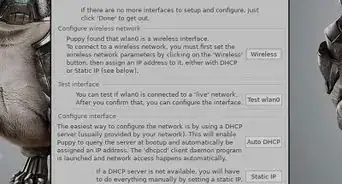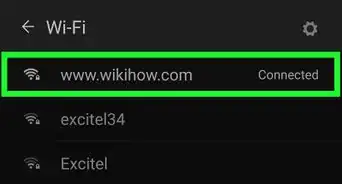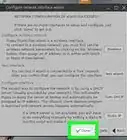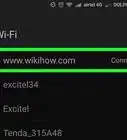X
wikiHow è una "wiki"; questo significa che molti dei nostri articoli sono il risultato della collaborazione di più autori. Per creare questo articolo, 29 persone, alcune in forma anonima, hanno collaborato apportando nel tempo delle modifiche per migliorarlo.
Questo articolo è stato visualizzato 16 591 volte
La velocità della connessione wireless può diminuire per diversi motivi: una configurazione errata del router, le interferenze dei dispositivi e una limitazione nella larghezza di banda. Per rendere più veloce la tua connessione wireless di Comcast, leggi questi suggerimenti e consigli.
Passaggi
Parte 1
Parte 1 di 4:
Controllare gli Elementi di Base
-
1Controlla la velocità. Usa Comcast Xfinity Speed Test per scoprire quanto valgono in realtà le tue velocità di download e upload. Verrà utilizzato come strumento diagnostico.
-
2Verifica se la tua larghezza di banda è limitata. Se la tua connessione sembra più lenta nelle ore di punta o parzialmente durante i download, Comcast potrebbe avere limitato la tua larghezza di banda.
-
3Scopri per quale velocità stai pagando. Confronta le velocità ottenute dal test con quella garantita dal tuo contratto. Potrebbe essere necessario chiamare Comcast per scoprirla. Puoi anche chiedere il motivo sulla possibile limitazione, se l'hai scoperta durante il passaggio precedente.
- Se hai trovato la velocità per cui stai pagando, ma ritieni che sia troppo bassa, potresti voler sottoscrivere un upgrade a una velocità superiore.
-
4Controlla il consumo. Ci sono diverse persone nella tua casa che la connessione contemporaneamente? C'è chi sta scaricando qualcosa di consistente, come un film o sta giocando a un gioco online? Questo può rallentare significativamente la tua connessione internet.
-
5Assicurati di avere una connessione wireless sicura. Proprio come sopra, se i tuoi vicini stanno mettendo sotto pressione la tua larghezza di banda usando la tua connessione, sarà più lenta per tutti.
-
6Prendi in considerazione dove vivi. Alcune zone dispongono semplicemente di un internet molto lento. Se vivi in una grande città o, comunque, moderna, questo non dovrebbe essere un problema. Tuttavia, se vivi in una zona rurale o in un'area che non ha visto il recente aggiornamento dell'infrastruttura, le apparecchiature di collegamento di Comcast possono essere datate. Per ulteriori informazioni, chiama Comcast.
- Anche la tua posizione all'interno di un determinato ambiente può fare la differenza. Prova a spostarti vicino al router. Se la tua connessione migliora, saprai che la tua posizione era parte del problema.
Pubblicità
Parte 2
Parte 2 di 4:
Controllare il Computer
-
1Rendi più veloce il computer. Un processore oberato di lavoro si impantana anche con la connessione internet più veloce.
-
2Controlla il tuo software antivirus. Innanzitutto, esegui una scansione per cercare virus e altri malware. Un virus renderà significativamente più lenta la connessione[1] . Poi assicurati che il software stesso non rallenti troppo il sistema. Molti tra i più comuni programmi anti-virus possono rallentare significativamente il sistema.
- Prova a passare a un programma antivirus più veloce, come Avast!.
-
3Considera di dover cambiare browser. Alcuni browser sono significativamente più veloci rispetto ad altri. Se pensi che il browser possa essere il problema, potresti passare a Chrome, poiché è solitamente quello più veloce (che è compatibile con la maggior parte dei siti).
-
4Chiudi i programmi che esercitano pressione sulla tua rete. Chiudi i programmi che comunicano con internet, ma che non sono attualmente in uso. Esempi di tali programmi sono Skype e gli aggiornamenti software.Pubblicità
Parte 3
Parte 3 di 4:
Controllare il Server DNS
-
1Controlla il Server DNS. Il Server DNS (o Domain Name System) è una sorta di rubrica telefonica per internet. Il computer ne sceglierà uno da utilizzare automaticamente: utilizzarne uno sbagliato, però, sarebbe come usare una rubrica cartacea di 10 chili invece di Google. Se non funziona nient'altro, è consigliabile trovare manualmente un server DNS migliore. Questo può migliorare la velocità di internet significativamente.
-
2Procurati un servizio di risoluzione DNS. Si tratta di programmi che trovano il miglior Server DNS da utilizzare. Un buon programma, affidabile e di tutto rispetto, è "namebench" di Google.
-
3Usa il programma per trovare il Server DNS migliore per la tua zona. Di solito è quello che si trova geograficamente più vicino.
-
4Cambia le impostazioni del computer. Modifica le impostazioni di default del computer impostandole sul Server DNS consigliato. Questo viene fatto in modo diverso a seconda del sistema operativo.
- Su PC, clicca nel Pannello di Controllo su Rete e Internet → Rete e Centro Condivisione → Gestisci Connessioni di Rete. Fai clic destro sulla connessione che desideri modificare e quindi scegli Proprietà. Fai clic su Rete → Questa connessione utilizza gli elementi seguenti → Proprietà, quindi aggiungi un indirizzo DNS nell'area specificata.
- Su Mac, fai clic su Preferenze di Sistema → Rete → Seleziona la tua connessione → Avanzate → DNS e poi aggiungi il nuovo server DNS.
Pubblicità
Parte 4
Parte 4 di 4:
Controllare il Router
-
1Posiziona correttamente il router. Se hai una casa grande, collocalo in una posizione centrale, se possibile. Non metterlo vicino al tuo modem o ad altri dispositivi wireless, perché questo può causare interferenze di linea. Ad esempio, un router a 2,4 GHz può andare in conflitto con un telefono a 2,4 GHz. Se necessario, acquista un cavo più lungo per consentirti di distanziare il più possibile il modem dal router.
-
2Configura correttamente il tuo router. Scrivi 192.168.1.1 nella barra degli indirizzi internet per connetterti al router e inserisci nome utente e password. Una volta ottenuto l'accesso, vai su Impostazioni e assicurati che le specifiche elencate qui siano quelle raccomandate da Comcast. Potrai trovarle nel pacchetto di informazioni ottenute quando hai impostato per la prima volta la tua connessione Internet oppure online.
- Se non hai mai impostato uno username e una password, utilizza le impostazioni predefinite del router, che possono essere trovate nel manuale o cercate online. Il nome utente solitamente è admin e la password predefinita è spesso password oppure va lasciata in bianco.
- Per essere sicuro, annota le impostazioni correnti del router prima di modificarle. Ciò ti eviterà contrattempi.
-
3Prendi in considerazione di comprare un nuovo router. Se i suggerimenti di cui sopra falliscono, il problema potrebbe consistere nel router non abbastanza veloce per gestire la velocità della connessione per cui stai pagando. Confronta il valore di mbps (megabit per secondo) di eventuali nuovi candidati con quelli del tuo vecchio router per vedere quali siano le tue opzioni. Se giochi online o fai pesanti download, potresti dover scegliere un router per gigabyte.
- Assicurati che il router sia approvato da Comcast. Alcuni potrebbero non funzionare bene con le attrezzature di Comcast.
- Cerca di ottenere un router wireless G o N con supporto WPA o WPA2, che offrono una migliore protezione di crittografia rispetto al WEP — se hai un vecchio computer o portatile, assicurati che riesca a gestire i nuovi formati di crittografia.
Pubblicità
Consigli
- Assicurati di spegnere sul tuo PC l'auto-aggiornamento di qualsiasi software che non sia l'antivirus. Imposta un orario per il download in un momento in cui sai di non lavorare. In questo modo la connessione rimane attiva, ma continuerai ad avere sempre aggiornata la versione del software.
- Se hai (o installi) un firewall secondario, assicurati di disattivare il firewall predefinito del computer. Usare contemporaneamente due firewall ti causerà problemi di connessione.
- Non utilizzare un cavo splitter, poiché potrebbe peggiorare il flusso della connessione.
- Utilizza programmi anti-virus/spyware per eliminare quei software che monopolizzano la tua connessione Internet. I programmi anti-virus gratuiti includono AVG, BitDefender e Avast!, e software anti-spyware gratuiti includono Ad-Aware, Spybot - Search & Destroy e SUPERAntiSpyware.
- Se non sei esperto di computer, evita di utilizzare il servizio VOIP (Voice over IP), che può causare problemi.
- Prova anche a installare un firewall personale per aiutare a bloccare gli hacker indesiderati e controllare quali programmi accedono a internet. I firewall gratuiti includono Comodo e Jetico.
- Se hai intenzione di scaricare un file di grandi dimensioni, fallo con un download manager. In questo modo, anche se perdi la connessione nel bel mezzo di un download, non devi iniziare da zero.
Pubblicità
Avvertenze
- Quando sei in dubbio, non modificare le impostazioni che non conosci durante la configurazione del router. Regolarle in modo errato può disabilitare la connessione a internet. Può anche danneggiare la tua connettività.
Pubblicità
Riferimenti
Informazioni su questo wikiHow
Pubblicità
-Step-1-Version-3.webp)
-Step-2-Version-3.webp)
-Step-3-Version-3.webp)
-Step-4-Version-2.webp)
-Step-5-Version-3.webp)
-Step-6-Version-2.webp)
-Step-7-Version-3.webp)
-Step-8-Version-2.webp)
-Step-9-Version-2.webp)
-Step-10-Version-2.webp)
-Step-11.webp)
-Step-12.webp)
-Step-13.webp)
-Step-14.webp)
-Step-15-Version-2.webp)
-Step-16-Version-2.webp)
-Step-17.webp)